- Scoprire EaseUS
- Chi Siamo
- Recensioni & Premi
- Contatta EaseUS
- Rivenditore
- Affiliato
- Mio Conto
- Sconto Education
[2025] Come misurare la distanza nei documenti PDF
Modificato da Aria 13/08/2025 PDF Editor | Soluzioni
Quando aggiungi diagrammi o campi modulo in un PDF, è necessario calcolare determinate aree tra due figure. L'editor PDF che fornisce uno strumento di misurazione ti aiuta a controllare le dimensioni degli oggetti. Puoi anche usarli per creare moduli, il che ti aiuta ad allineare i campi o a controllare i margini prima di inviare un documento a una stampante professionale. Questo post qui esamina come misurare la distanza in PDF con diversi strumenti.
Come misurare le distanze nei documenti PDF su EaseUS PDF Editor
EaseUS PDF Editor è un versatile editor PDF con un righello incorporato per misurare le distanze nei documenti PDF. Questo è utile quando hai oggetti come diagrammi o oggetti in PDF ridimensionati alla distanza effettiva. Il righello preciso è disponibile sui lati verticale e orizzontale e ti consente di cambiare l'unità in varie forme per calcolare la misurazione effettiva.
Nel frattempo, hai la possibilità di pulire tutti i righelli per la misurazione successiva. Questa funzione è molto utile quando vuoi misurare qualcosa nei PDF. Insieme a questo, questo editor PDF per Windows offre anche strumenti di modifica per modificare testo, immagini e così via. Quando è in modalità di modifica, hai la possibilità di aggiungere un'immagine o modificare un'immagine esistente. È uno degli editor PDF migliori e facili da usare che offre agli utenti una grande facilità di accesso.
Caratteristiche principali:
- Aggiungi immagine al PDF
- Strumenti di modifica multipli
- Cambiare il font nei PDF
- Evidenzia PDF
- Modificare il margine nei PDF
Due modi per creare guide righello in questo strumento:
- Trascinare verso il basso dal righello orizzontale per creare una guida orizzontale o dal righello verticale per crearne una verticale.
- Fare doppio clic su un punto dei righelli orizzontale o verticale per creare la guida orizzontale o verticale.
Passaggi per misurare le distanze in un PDF:
Fase 1. Una volta installato EaseUS PDF Editor sul tuo computer, clicca sul pulsante "Apri file" in basso a sinistra per caricare il tuo file.

Un altro modo è cliccare sul pulsante "File" e seleziona "Apri" dal menu a discesa.
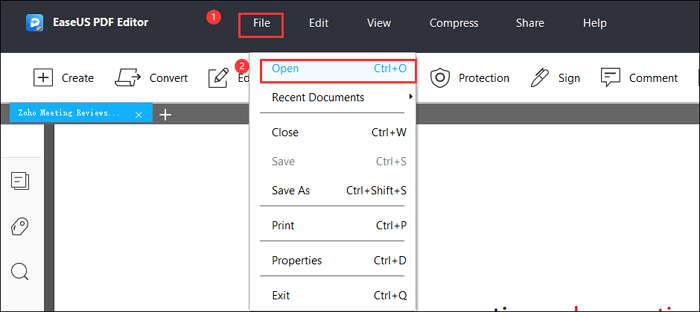
Passaggio 2. Fare clic con il pulsante destro del mouse sul file PDF e selezionare "Righello" per visualizzare lo strumento.
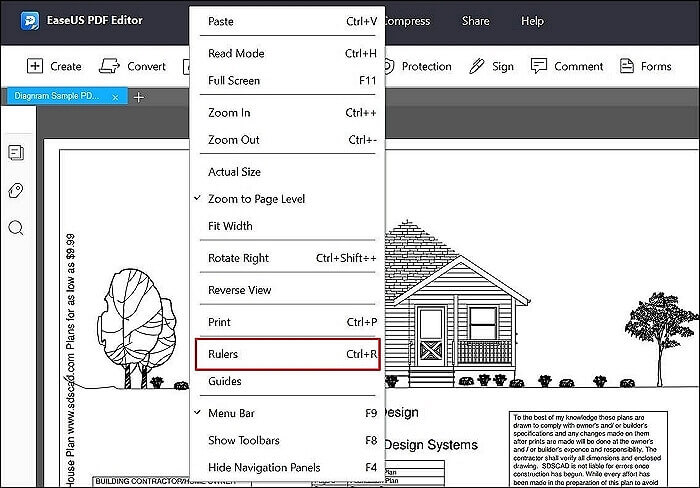
Fase 3. Una volta abilitato il righello, clicca sul righello orizzontale e trascinalo sul punto nel file PDF. Ripeti la stessa cosa con il righello verticale . Trascina sui punti in modo da poter calcolare la distanza. Oppure puoi anche fare doppio clic in qualsiasi punto per ottenere gli stessi effetti.
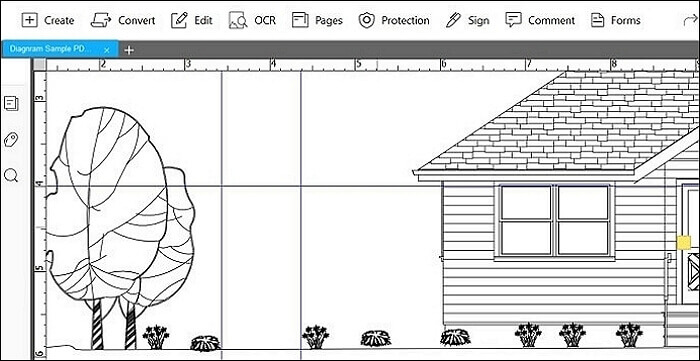
Fase 4. Per far corrispondere la misurazione alla scala utilizzata per il file PDF, puoi fare clic con il pulsante destro del mouse sul righello e modificare la misurazione. Puoi scegliere di cambiare l'unità, mostrare le guide o cancellare le guide.
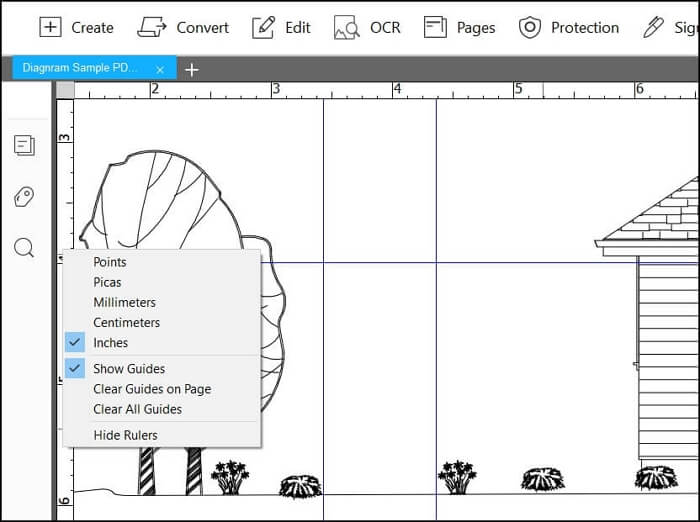
Come misurare le distanze nei documenti PDF in anteprima
Preview è un visualizzatore predefinito in macOS, che include l'opzione per misurare la distanza usando "Inspector". Può aiutare a misurare la distanza dell'area selezionata in una qualsiasi delle unità scelte. Se stai usando un'unità diversa, puoi cambiare tra cm e pollici . Assicurati di formare una linea quando misuri la distanza usando lo strumento di selezione e nota la larghezza.
Oltre a questo, l'anteprima consente anche di aggiungere e selezionare testo nel file PDF. Una volta aperto il PDF, disegna una casella per selezionare un testo o usa la casella di testo per scriverci dentro. Questo è utile quando devi aggiungere altro testo al file PDF.
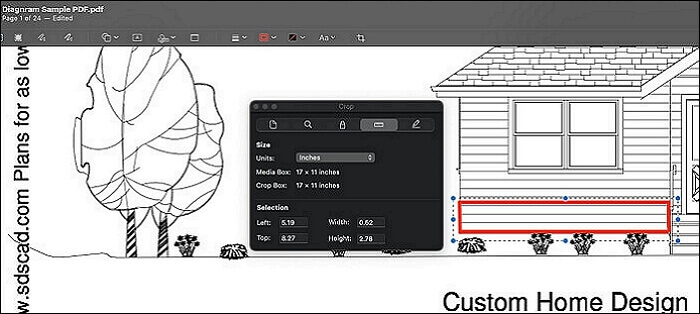
Passaggi per misurare le distanze in un PDF:
Fase 1. Apri il file PDF nell'anteprima facendo doppio clic su di esso. Una volta fatto, clicca su "Strumenti" e scegli "Ispettore" .
Fase 2. A seconda della struttura o del contenuto del file PDF. Ti è consentito scegliere l'unità. Seleziona "Unità" in pollici, punti, centimetri e così via.
Fase 3. Ora passa a seleziona "Strumento" e trascina intorno al punto in cui vuoi misurare. Lo strumento "Ispettore" visualizzerà la larghezza e l'altezza tra i due punti selezionati.
Come misurare le distanze nei documenti PDF su Nitro PDF Pro
È un altro editor PDF all-in-one che offre uno strumento di misurazione. Puoi calcolare la distanza tra due punti, l'area e il perimetro delle forme. Puoi inoltre usare lo strumento di calibrazione per cambiare unità. Assicurati di individuare o selezionare attentamente l'area per un risultato accurato.
Oltre a questo, Nitro PDF Pro può aiutarti ad aggiungere, eliminare e modificare testo e immagini in più finestre contemporaneamente. E puoi anche copiare o incollare il testo in altri file di Office.
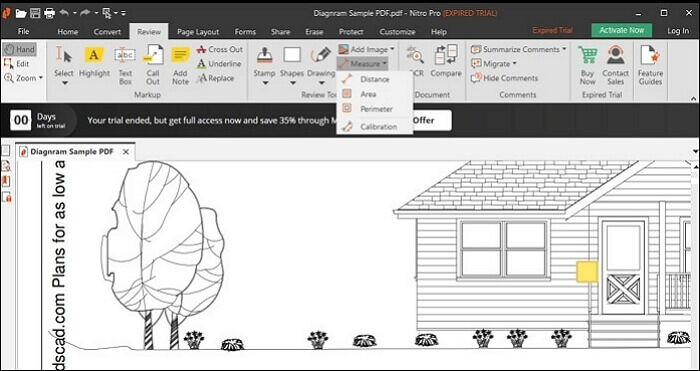
Passaggi per misurare le distanze in un PDF:
Passaggio 1. Aprire il file PDF e passare alla sezione "Revisione" .
Passaggio 2. Fare clic su "Misura" sotto gli strumenti "Revisione" e quindi selezionare "Distanza" .
Passaggio 3. Seleziona due punti che vuoi misurare e dovresti essere in grado di conoscere la distanza effettiva tra di essi.
Conclusione
La misurazione della distanza è una parte importante di un PDF. È un ottimo strumento all'interno del PDF per misurare gli elementi. Potrebbero esserci molti oggetti o diagrammi condivisi sul PDF e l'utente finale deve conoscere la distanza in modo da poterla confrontare con le misurazioni del mondo reale. Questo post ti offre vari strumenti per aiutarti in questo. Consigliamo vivamente di utilizzare EaseUS PDF Editor poiché non è solo facile da usare, ma offre anche il righello preciso per misurare la distanza o le dimensioni dell'oggetto.



